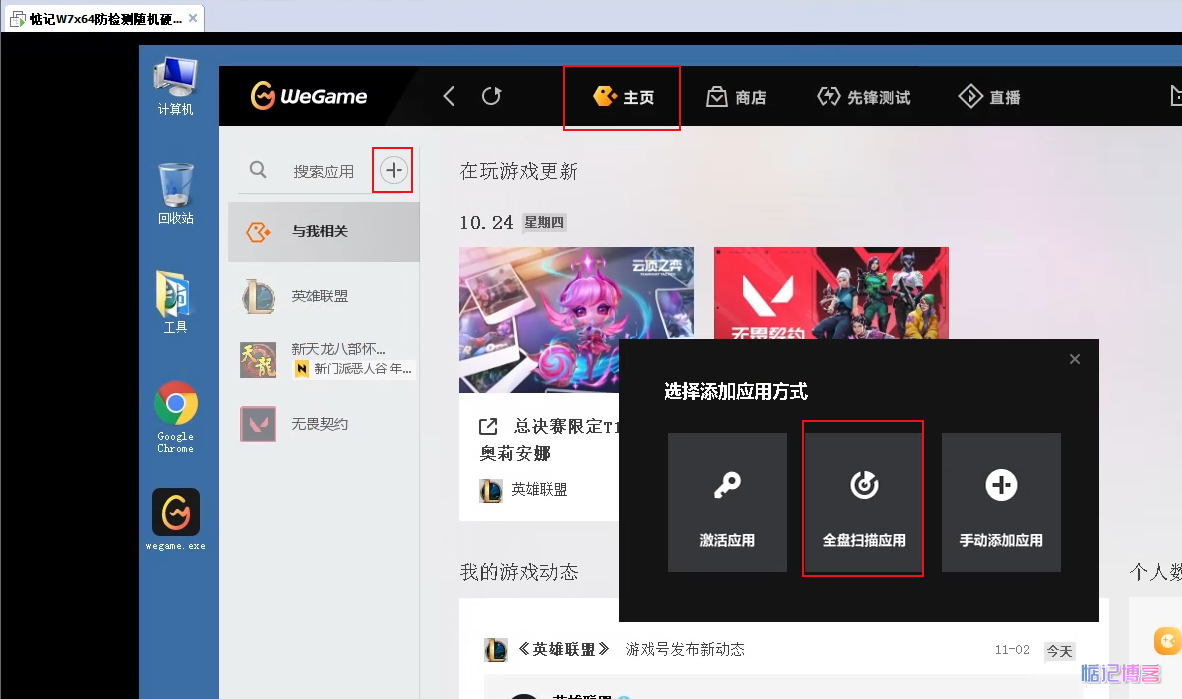当 Windows 操作系统检测到 IP 地址冲突时,这意味着两个或多个设备在网络上尝试使用相同的 IP 地址。这可能会导致网络通信中断或不稳定。
要解决此问题,可以采取以下步骤:
- 确认 IP 地址冲突。在 Windows 中,可以打开命令提示符并运行命令 “ipconfig /all” 来查看当前使用的 IP 地址,以及其他设备是否使用相同的 IP 地址。
- 更改 IP 地址。如果确定存在 IP 地址冲突,则需要更改其中一个设备的 IP 地址。可以在设备的网络设置中更改 IP 地址。
- 重新启动设备。更改 IP 地址后,可能需要重新启动设备才能使更改生效。
- 确认网络设置。如果更改 IP 地址后仍然存在问题,则可能需要检查网络设置,例如 DHCP 服务器的设置或路由器配置等。
- 重置网络。如果以上步骤都无效,则可以尝试在 Windows 中执行 “netsh winsock reset” 命令,以重置网络设置并解决可能存在的问题。
- 电脑关机然后在重新开机。或者重启一下你的路由器和光猫!
请注意,在进行任何更改之前,应该备份当前的网络设置,以防出现问题。